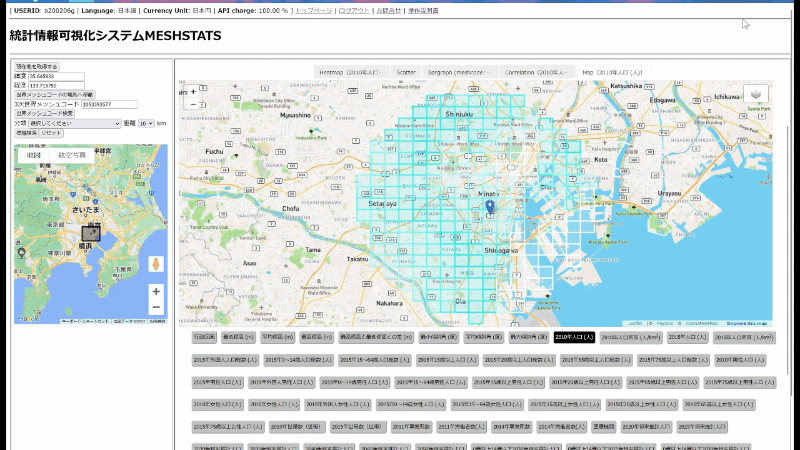Nhấp vào [Tìm kiếm mã lưới thế giới], sau đó trích xuất số liệu thống kê lưới cơ bản cho lựa chọn hiện tại.
Bạn có thể chọn khu vực từ 2 km đến 35 km.
Khi bạn đi đến màn hình thu thập dữ liệu, bạn sẽ thấy một màn hình hiển thị bên dưới. Ở phần trên của màn hình thu thập dữ liệu, có các liên kết để quay lại trang đầu, đánh dấu trang, liên hệ và hướng dẫn vận hành này. Ở mức cao nhất, USERID: ID người dùng đã đăng ký, Ngôn ngữ: Cài đặt ngôn ngữ hiện tại và Đơn vị tiền tệ: Đơn vị tiền tệ hiện tại xuất hiện. Một bản đồ được hiển thị trong bảng điều khiển phụ bên trái. Loại bản đồ có thể được chọn trong thay đổi thông tin người dùng. Vùng hình chữ nhật đã chọn trên bản đồ được hiển thị bằng các màu khác nhau. Bạn có thể thấy vĩ độ và kinh độ (mã lưới thế giới) và kích thước ban đầu của vùng hình chữ nhật được đặt là 600 giây cung ở vĩ độ × 900 giây cung trong kinh độ. Kích thước của vùng hình chữ nhật được điều chỉnh từ 120 giây cung ở vĩ độ x 180 giây cung trong kinh độ đến 2100 giây cung ở vĩ độ × 3150 giây cung trong kinh độ.
Nếu bạn nhấp vào [Nhận vị trí hiện tại của bạn], bạn sẽ thấy xác nhận quyền để gửi thông tin vị trí của mình. Nếu được phép, nó sẽ di chuyển đến một khu vực tập trung vào vị trí hiện tại của bạn.
nếu bạn nhấp vào [Tìm kiếm mã thế giới] trong cả bản đồ Google Maps và ESRI, thì dữ liệu trong khu vực hiện được chọn sẽ bắt đầu được truy xuất từ cơ sở dữ liệu. Dữ liệu được truy xuất và phần mềm phân tích dữ liệu được hiển thị trong bảng điều khiển của phía bên tay phải.
Trong Google Map, Bạn có thể truy xuất dữ liệu xung quanh một mốc đã chọn bên cạnh [Tìm kiếm mã lưới thế giới]. Chọn một khu vực trên bản đồ, chọn một loại mốc trong danh mục và nhấp vào [Tìm kiếm đối tượng], sau đó dữ liệu bắt đầu được truy xuất.
Các loại mốc sau hiện có sẵn:
Cửa hàng quần áo, Cửa hàng boutique, Tiệm bánh, Cửa hàng rượu Fe, Rạp chiếu phim, Quán cà phê Internet, Massage, Siêu thị, Cửa hàng tiện lợi, Hiệu thuốc, Cửa hàng bánh kẹo, Bưu điện, Ngân hàng, ATM, Cửa hàng cắt tóc, Khách sạn, Chỗ ở đơn giản, Minshuku, Bảo tàng nghệ thuật, Tắm suối nước nóng, Công viên, Bến taxi, Bệnh viện, Toyle, tượng đài đá, di sản thế giới, chiến thắng đặc biệt, tên trạm, trạm xe buýt, trường học, trung tâm mẫu giáo / nhà trẻ, trường đại học, Bãi đậu xe, Đồn cảnh sát, Hộp cảnh sát, Hộp thư điện, Điện thoại công cộng, Căn hộ và Mansho, ký túc xá, tòa thị chính, trung tâm cộng đồng, nhà thờ Thiên chúa giáo, đền thờ Phật giáo, đền thờ, đền thờ Hồi giáo, Giáo đường Do Thái, Đền Zoroastrian, Trạm đường trượt tuyết và Trạm xăng.Nếu bạn nhấp vào một mốc, thì một liên kết có thể nhấp trong cửa sổ bật lên sẽ được hiển thị. Nếu bạn nhấp vào một mốc, thì một liên kết có thể nhấp trong cửa sổ bật lên sẽ được hiển thị. Nếu bạn nhấn một liên kết đáng yêu, thì việc truy xuất dữ liệu xung quanh mốc đã chọn sẽ bắt đầu.
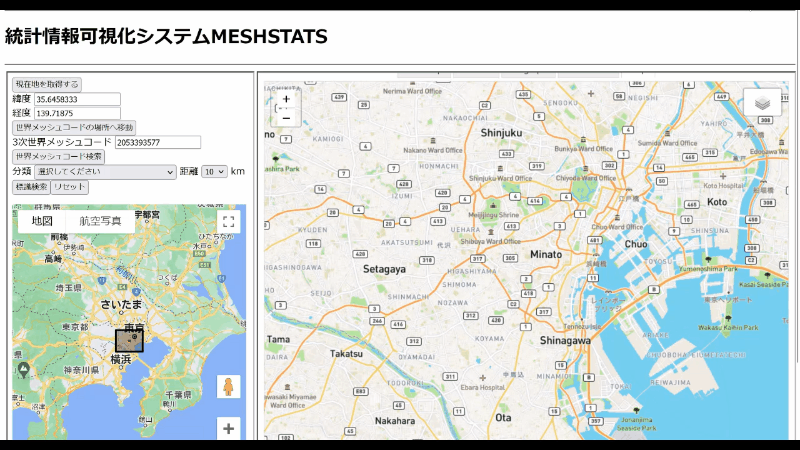

Nhấp vào [Tìm kiếm mã lưới thế giới], sau đó trích xuất số liệu thống kê lưới cơ bản cho lựa chọn hiện tại.
Bạn có thể chọn khu vực từ 2 km đến 35 km.
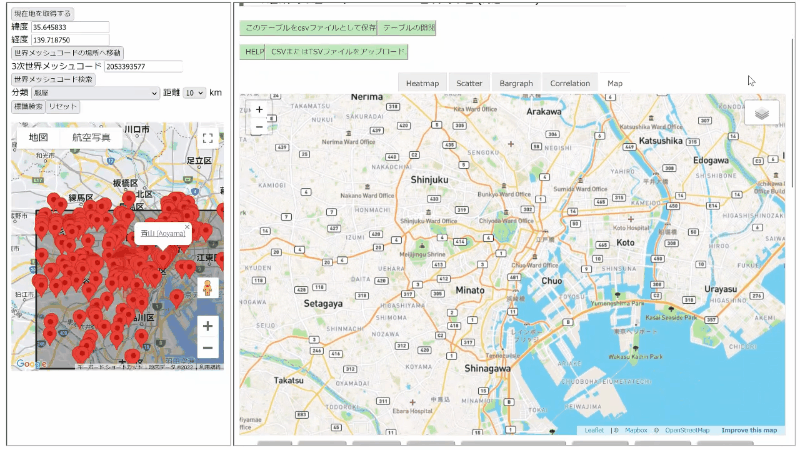

Bạn có thể lưu, hiển thị và thêm dữ liệu lưới Thế giới.
Khi sử dụng chức năng bản đồ, nếu bạn nhấp vào hộp màu xám ở phía trên bên phải của bản đồ phía bên phải, thì bạn có thể vẽ các mốc đã chọn làm các biểu tượng khác nhau trên bản đồ của phía bên phải. Bạn có thể tính toán một phần giá trị của một số thống kê và dữ liệu lưới thế giới xung quanh một mốc đã chọn. Bạn có thể tính toán thêm số lượng các mốc giống hệt nhau tồn tại trong khu vực lựa chọn. Chức năng này có thể được sử dụng để đo lường môi trường xung quanh và ước tính đối thủ cạnh tranh trong dự báo nhu cầu đơn giản.
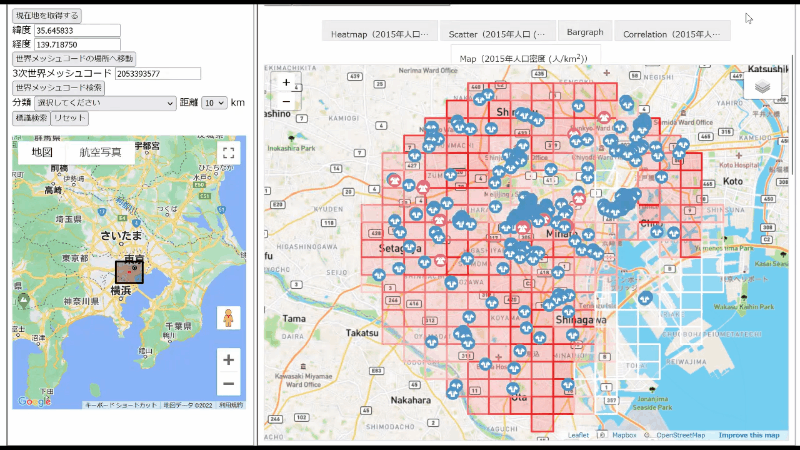
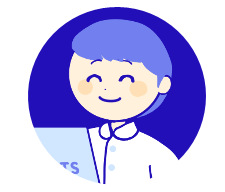
Nếu bạn nhấp vào các nút, thì Dữ liệu Lưới Thế giới sẽ được hiển thị.